Photoshop海報設計:網球俱樂部宣傳海報
時間:2024-02-06 07:30作者:下載吧人氣:31

本節安排了一個《網球俱樂部宣傳海報》實例,在該實例中,將向讀者介紹如何靈活的運用“橡皮擦”等工具進行繪圖。在繪制過程中要特別注意筆刷的參數設置,筆刷設置的不同將直接影響畫面效果
PS:部分素材原作者沒有給出,實在抱歉,如果有會員可以找到素材可以到論壇跟帖上傳,一定高分感謝。
最終效果
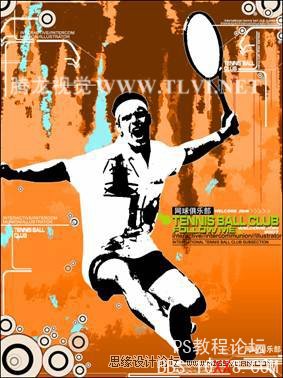
制作步驟
(1)運行Photoshop,執行“文件”→“新建”命令,打開“新建”對話框,參照圖5-105所示設置對話框,創建一個空白文檔。

圖5-105 “新建”對話框
(2)在工具箱中分別設置前景色和背景色,接著選擇 “漸變”工具,參照圖5-106所示設置其選項欄。
“漸變”工具,參照圖5-106所示設置其選項欄。
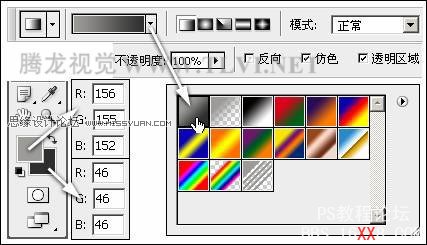
圖5-106 設置漸變工具
(3)使用設置好的“漸變”工具,按下鍵在視圖中從上至下繪制漸變,效果如圖5-107所示。

圖5-107 繪制漸變色
(4)新建“圖層 1”,并填充為黑色,接著按下鍵同時單擊“圖層”調板底部的 “添加圖層蒙版”按鈕,為該圖層添加隱藏全部的圖層蒙版,如圖5-108所示。
“添加圖層蒙版”按鈕,為該圖層添加隱藏全部的圖層蒙版,如圖5-108所示。

圖5-108 新建圖層并添加蒙版
(5)選擇工具箱中的 “橡皮擦”工具,參照圖5-109所示設置其選項欄,選擇筆刷類型。
“橡皮擦”工具,參照圖5-109所示設置其選項欄,選擇筆刷類型。
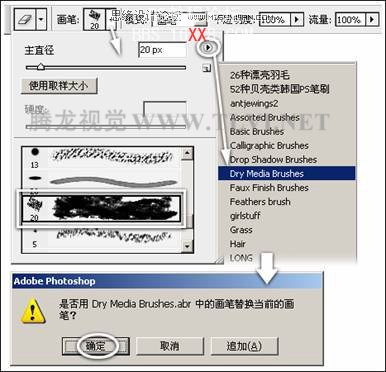
圖5-109 設置橡皮擦筆刷類型
(6)確認“圖層 1”的圖層蒙版為選擇狀態,設置前景色為黑色,使用設置好的“橡皮擦”工具,在文檔左上角進行涂抹,如圖5-110所示。

圖5-110 擦除圖像
(7)接下來參照圖5-7所示選擇另外一種筆刷,在視圖下方涂抹,如圖5-111所示。

圖5-111 擦除圖像
(8)配合以上兩種筆刷,再在其他部位進行涂抹,制作出如圖5-112所示效果。

圖5-112 擦除圖像效果
(9)下面參照圖5-113所示設置 “橡皮擦”工具筆刷,接著在視圖中涂抹,涂抹時適當調整畫筆的大小和不透明度,效果如圖5-114所示。
“橡皮擦”工具筆刷,接著在視圖中涂抹,涂抹時適當調整畫筆的大小和不透明度,效果如圖5-114所示。

圖5-113 設置橡皮擦工具

圖5-114 調整圖像
(10)新建“圖層 2”,使用 “套索”工具參照圖5-115所示繪制不規則選區,接著為其填充顏色,然后按下鍵取消選區。
“套索”工具參照圖5-115所示繪制不規則選區,接著為其填充顏色,然后按下鍵取消選區。
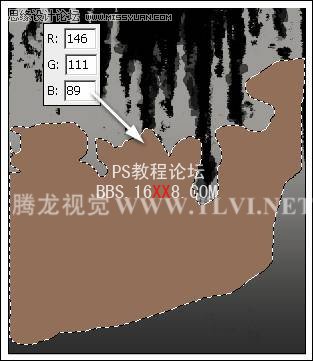
圖5-115 繪制選區并填充
(11)選擇 “橡皮擦”工具,參照圖5-116所示設置畫筆筆刷。然后將圖像邊緣擦除,擦除時調整橡皮擦的不透明度,效果如圖5-117所示。
“橡皮擦”工具,參照圖5-116所示設置畫筆筆刷。然后將圖像邊緣擦除,擦除時調整橡皮擦的不透明度,效果如圖5-117所示。

圖5-116 設置橡皮擦工具

圖5-117 擦除圖像
(12)確認“圖層 1”為選擇狀態,按下鍵同時單擊“背景”圖層,將調板中所有圖層選中,接著按下鍵將圖層合并,如圖5-118所示。
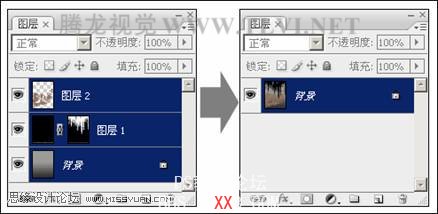
圖5-118 合并圖層
(13)雙擊“背景”圖層,打開“新建圖層”對話框,保持對話框的默認設置,單擊“確定”按鈕,關閉對話框,將“背景”圖層轉換為普通圖層。然后按下鍵的同時單擊“創建新圖層”按鈕,在“圖層 0”下方新建“圖層 1”,如圖5-119所示。

圖5-119 新建圖層
(14)在工具箱中設置前景色,選擇 “油漆桶”工具,參照圖5-120所示設置其選項欄,接著在視圖中單擊,為“圖層 1”填充前景色。
“油漆桶”工具,參照圖5-120所示設置其選項欄,接著在視圖中單擊,為“圖層 1”填充前景色。

圖5-120 填充顏色
(15)選擇 “背景橡皮擦”工具,并設置其工具選項欄。然后選擇“圖層 0”,使用設置好的“背景橡皮擦”工具將圖像邊緣擦除,如圖5-121所示。
“背景橡皮擦”工具,并設置其工具選項欄。然后選擇“圖層 0”,使用設置好的“背景橡皮擦”工具將圖像邊緣擦除,如圖5-121所示。
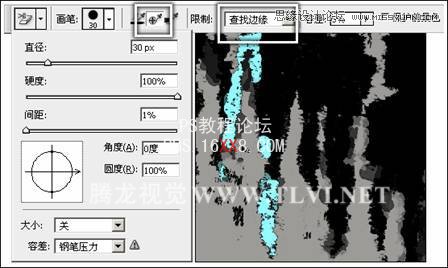
圖5-121 使用“背景橡皮擦”擦除圖像
(16)參照以上方法,再將其他部位擦除,效果如圖5-122所示。
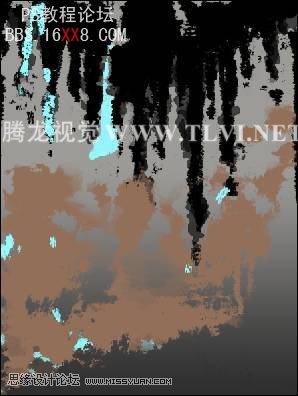
圖5-122 擦除圖像
(17)按下鍵同時單擊“圖層 1”的圖層縮覽圖,將該圖層中圖像的選區載入,接著單擊調板底部的 “創建新的填充或調整圖層”按鈕,在彈出的菜單中選擇“色相/飽和度”命令,參照圖5-123所示設置對話框參數,為圖像調整色調。
“創建新的填充或調整圖層”按鈕,在彈出的菜單中選擇“色相/飽和度”命令,參照圖5-123所示設置對話框參數,為圖像調整色調。
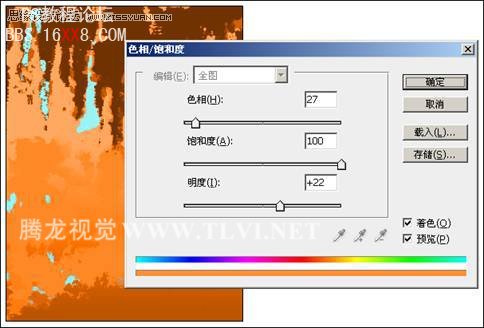
圖5-123 調整圖像色調
(18)執行“文件”→“打開”命令,打開本書附帶光盤Chapter-05“人物.jpg”文件,接著使用 “魔術像皮擦”工具,在背景上單擊,將背景中相似像素更改為透明,如圖5-124所示,此時“背景”圖層將轉換為普通圖層。
“魔術像皮擦”工具,在背景上單擊,將背景中相似像素更改為透明,如圖5-124所示,此時“背景”圖層將轉換為普通圖層。

圖5-124 打開素材圖像并調整
(19)使用同樣的操作方法,再在背景其他部位單擊,將背景去除,接著使用 “移動”工具,將人物圖像拖移到“橡皮擦填充工具”文檔中,并整大小和位置。然后使用
“移動”工具,將人物圖像拖移到“橡皮擦填充工具”文檔中,并整大小和位置。然后使用 “橡皮擦”工具,將邊緣擦殘留的圖像擦除,如圖5-125所示。
“橡皮擦”工具,將邊緣擦殘留的圖像擦除,如圖5-125所示。
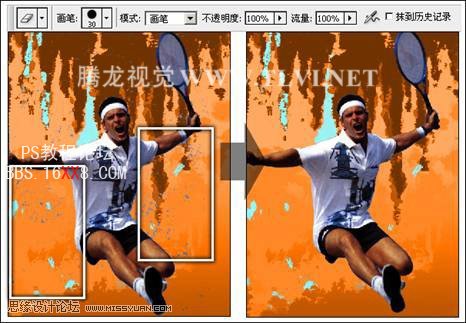
圖5-125 調整圖像
(20)執行“圖像”→“調整”→“閾值”命令,打開“閾值”對話框,參照圖5-126所示設置對話框,對人物圖像進行調整。
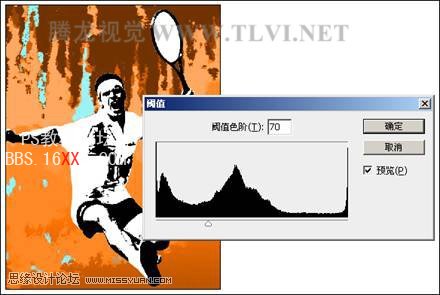
圖5-126 設置圖像色調
(21)單擊調板底部的 “添加圖層樣式”按鈕,在彈出的菜單中選擇“描邊”命令,打開“圖層樣式”對話框,參照圖5-127所示設置對話框,為人物圖像添加描邊效果。
“添加圖層樣式”按鈕,在彈出的菜單中選擇“描邊”命令,打開“圖層樣式”對話框,參照圖5-127所示設置對話框,為人物圖像添加描邊效果。
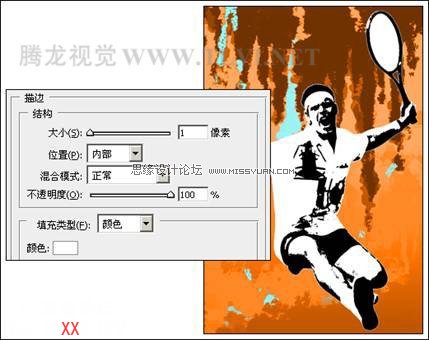
圖5-127 添加描邊效果
(22)最后添加其他裝飾圖像和文字信息,完成本實例的制作,如圖5-128所示。讀者可打開本書附帶光盤Chapter-05“網球俱樂部宣傳海報.psd”文件進行查閱。
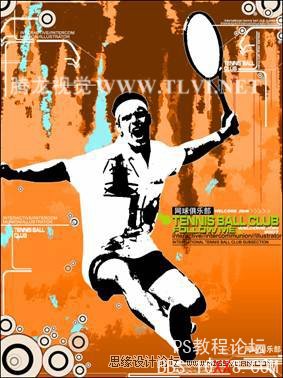
圖5-128 完成效果




網友評論